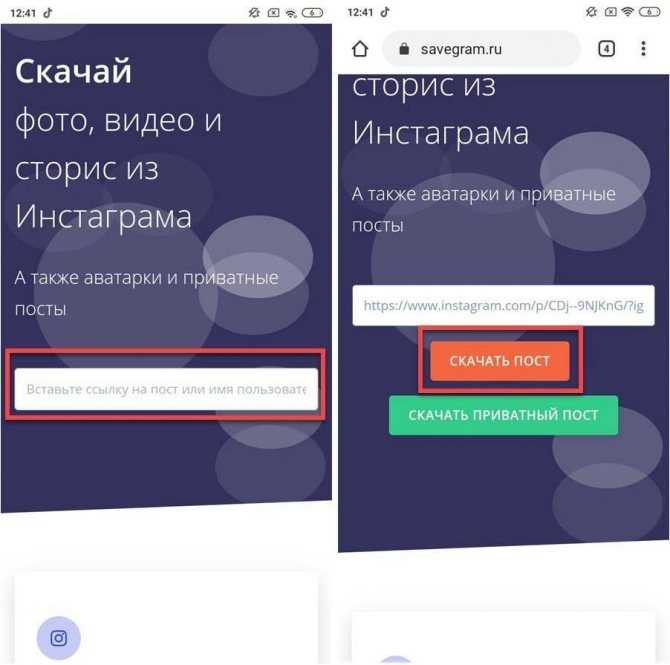Содержание
Как сохранить фото из инстаграм на телефон андроид
Вам понравились фото в инстаграм на телефоне андроид самсунг или другом? Есть способ сохранить его в памяти устройства.
Тогда вам не понадобится запускать интернет каждый раз, когда захотите просматривать свои любимые фотографии
Инстаграм позволяет обмениваться фотографиями из повседневной жизни и в настоящее время является одним из самых популярных сайтов социальных сетей в мире.
Миллионы людей больше не представляют себе жизнедеятельность, не публикуя сообщения и не просматривая фотографии.
Первоначально в инстаграм делились друг с другом фотками, сегодня приложение также используется компаниями для продвижения своих продуктов и установления более тесных контактов с клиентами.
Художники также стремятся использовать Instagram, доказывая, что фотографии в социальных сетях могут иметь реальную художественную ценность.
Когда нам понравится фото мы хотели бы сохранить его в памяти телефона или компьютера, чтобы быть уверенным, что можем посмотреть в любое время.
Что делать, чтобы сохранить фотографию с Instagram? Ниже предоставляю несколько простых способов.
Первый трюк сохранить фото из инстаграм на андроид
Самый простой трюк сохранить фото из инстаграм на телефон андроид – это сделать из него скриншот.
Я покажу как делать на телефоне самсунг – если у вас другой, то комбинация кнопок сделать скрин может быть другая.
Итак, выбираю в инстаграм фото и делаю скрин одновременно зажимая «питание» и «домой» – он появляется в галерее, только на снимке внизу сохраняются опции.
Убрать их очень легко. Для этого открываем фото и снизу выбираем «Преобразовать» или «Изменить» — в зависимости что у вас отобразится.
Далее просто двигая уголки делаем так чтобы ничего лишнего не было и кликаем на птичку чтобы так и сохранить.
Второй способ сохранить фотографии с Instagram на телефоне android – через приложение Easy Downloader
Сохранить фото из инстаграм на андроид очень просто. Единственное, что вам нужно — это приложение Easy Downloader.
Вы можете бесплатно загрузить приложение из магазина плей маркет. После установки запустите его.
У него нет интерфейса — он работает все время в фоновом режиме, а его значок отображается на панели уведомлений Android.
После запуска Easy Downloader переходите к приложению Instagram на нашем смартфоне и находите фотографию, представляющую для вас интерес.
Коснитесь значка параметров в нижней части экрана. На экране появится «Копировать URL-адрес», к которому вы подключились.
Когда скопируете ссылку на фото, запустится EasyDownloader. Программка загрузит фотографию и сохранит ее в папке «Загрузка» на вашем телефоне андроид.
После загрузки можете переместить его в каталог фотографий или сохранить в загруженных файлах.
Третий способ фото из инстаграм на телефон андроид через Instagram Plus
Instagram — это самая быстрорастущая социальная платформа, которая позволяет вам делиться фотографиями и видео.
К сожалению, с официальным приложением Instagrama у нас нет возможности сохранять фотографию или видео на телефоне, но это не значит, что это невозможно.
Все что вам понадобится это удалить официальную версию и установить более продвинутую -Instagram Plus.
В ней предусмотрено с десяток дополнительных функций включая сохранять и делится фото. Попробуйте – рекомендую.
2 инструкции как с сохранить фото с инстаграм на телефоне андроиде
В Google Play можно найти десятки приложений, которые могут сохранить фото и видеороликов из инстаграм.
На завершающем этапе, я бы хотел бы показать вам еще два из них, которые я считаю лучшими и самыми легкими в использовании.
IGetter — это приложение, которое позволяет вам быстро и легко сохранять фото и видео из общедоступных сетей.
Кроме того, загруженные фильмы можно просматривать в автономном режиме во встроенном проигрывателе.
Шаг 1. Загрузите и установите iGetter на свое андроид устройство.
Шаг 2. Запустите Instagram и откройте любую фотку, которую хотите сохранить.
Затем скопируйте URL-адрес. Для этого, щелкните значок в правом верхнем углу и выберите «Копировать URL для совместного использования»
Шаг 3. Теперь перейдите в приложение iGetter и вставьте скопированный URL. Ниже вы увидите изображение, URL которого вы только что скопировали.
Теперь перейдите в приложение iGetter и вставьте скопированный URL. Ниже вы увидите изображение, URL которого вы только что скопировали.
Шаг 4. Чтобы сохранить фотографию, щелкните значок в правом верхнем углу, а затем выберите место, где фотография или видео будет сохранены. По умолчанию это папка InstaDownloader.
Второе приложение, которое хочу порекомендовать – это «Instasave». С его помощью можете не только сохранять фото, но также просматривать весь Instagram непосредственно в приложении.
Шаг 1. Установите Instasave на свое устройство, затем войдите в систему, используя логин и пароль для своей учетной записи Instagram.
Шаг 2. После входа в систему увидите недавно добавленные фотографии своих друзей, как в приложении Instagram.
Чтобы сохранить фотографию, отметьте пальцем ее, а затем на значок записи, который находится в правом верхнем углу.
Шаг 3. Также можно сохранить все изображения сразу из выбранного профиля, чтобы сделать это, перейдите в любой профиль, из которого вы хотите сохранить фото.
Затем нажмите три стрелки, указывающие значок вниз, и выберите все фотографии, которые вы хотите сохранить. Подтвердите выбор, щелкнув стрелку вправо.
Я надеюсь, что эта запись объяснила вам, как сохранить фотографии с Instagram — если знаете другие занимательные приложения или способы поделитесь ими в комментарии ниже. Успехов.
Как сохранить фото из Инстаграм на телефон
Самый простой способ сохранить фото из Инстаграм — через телеграм. Не нужно каких-либо сторонних приложений либо сервисов. Достаточно лишь отправить фотографию из Instagram личным сообщением себе в профиль Телеграмм.
Содержание
- 1. Как сохранить фото из Инстаграма в телефоне с помощью Телеграм
- 2. Как сохранить картинку из инстаграма на телефон с помощью скриншота
- 3. Как сохранить фото из Инстаграм с помощью скриншота на ПК
- 4. Как скачать фото с инстаграма с помощью расширения браузера
- 5. Как сохранить публикации других пользователей
- 6.
 Как сохранить фото с Инстаграма через код страницы
Как сохранить фото с Инстаграма через код страницы - 7. Как скопировать фото из Инстаграма на телефон с помощью приложений
- 8. Использование сторонних сервисов для сохранения фотографий из Инстаграм
1. Как сохранить фото из Инстаграма в телефоне с помощью Телеграм
Для этого необходимо следовать инструкции:
- Через поиск найти собственный профиль по нику.
- Далее открыть окно с сообщениями.
- Ссылку на пост с фото из Инстаграм следует переслать.
Останется лишь открыть нужное фото и сохранить его в сообщениях.
Кроме того можно использовать для скачивания фото Телеграм-бот. Этот способ также весьма популярен. Они помогут сохранить не только картинки, видео, но и тексты из постов.
Для сохранения фото необходимо следовать пошаговой инструкции:
- В Телеграм следует отыскать бота @instasavegrambot.
- Далее требуется открыть с ним беседу, в которой нужно нажать «Старт».
- Бот направляет пользователю сообщение, в котором описаны все его возможности.

- После чего необходимо отправить ссылку на пост боту.
В ответ пользователю приходит картинка из публикации, которую при желании можно сохранить. По аналогичной схеме работает бот @Instatube_bot. С его помощью также можно легко сохранить нужные картинки.
Внимание! Меню Инстаграм также предусматривает возможность отправления фотографий через электронную почту, отправить публикацию в Твиттер, Фейсбук.
2. Как сохранить картинку из инстаграма на телефон с помощью скриншота
Есть возможность сохранить фото из Инстраграм с применением обычной функции скриншот. Техника применения этого способа зависит от программного обеспечения смартфона. Владельцу гаджета на базе Android необходимо выполнить такие шаги:
- Перейти в аккаунт пользователя, опубликовавшего пост.
- Найти нужную картинку и выбрать его, кликнув по ней. Изображение должно открыться в полноразмерном формате.
- Далее следует сделать скриншот экрана.
Месторасположение фотографии будет зависеть от настроек телефона. Обычно система сохраняет такие изображения в альбоме Screenshots.
Обычно система сохраняет такие изображения в альбоме Screenshots.
Для владельца устройств на базе iOS инструкция похожа:
- Нужно открыть Instagram и найти понравившийся пост в профиле пользователя, который его опубликовал.
- Далее необходимо нажать и удерживать кнопку, которая находится в верхней боковой части гаджета «Режим сна/Пробуждение».
- Затем требуется быстро нажать и отпустить кнопку «Домой/Home».
- Скриншот экрана будет находиться в фотографиях.
Таким образом, можно сохранить желаемое изображение. Достаточно будет обрезать рамки полученного скрина.
3. Как сохранить фото из Инстаграм с помощью скриншота на ПК
Самый простой способ для сохранения фотографии из Инстаграм на компьютере – использование кнопки PrintScreen на клавиатуре. Это стандартная функция, которая позволит сделать снимок экрана. Особенность этого способа в том, что впоследствии фотографию придется вставить картинку в любой графический редактор. Из него картинку можно сохранить.
Допустимо применять и любые приложения, которые позволяют делать скриншоты:
- Snagit;
- LightShot;
- FastStone Capture.
Они гораздо удобнее в применении, нежели функция PrintScreen. С помощью этих сервисов можно выделить желаемый участок на экране. Помимо этого программы позволяют вставлять стрелки, подписи, подчеркивать и выделять желаемые сведения. Затем фото можно скопировать в буфер обмена или же сохранить.
4. Как скачать фото с инстаграма с помощью расширения браузера
Для скачивания фото из Инстаграм через ПК поможет специальное расширение SaveFrom.net. Этот сервис поможет загрузить необходимые картинки из социальной сети. Пользователю достаточно установить расширение для браузера SaveFrom.net helper. Сделать это можно по инструкции:
Сделать это можно по инструкции:
- Необходимо пройти по ссылке .
- На открывшейся странице следует нажать «Установить».
- Далее потребуется нажать на скачанный файл.
- Система предложит установить расширение, необходимо согласится.
- Далее необходимо подтвердить активацию расширения.
После этой процедуры при входе в Инстаграм будет появляться значок загрузки. Нажимая на него, пользователь сможет сохранять нужные картинки.
5. Как сохранить публикации других пользователей
Инстаграм официально позволяет сохранить опубликованный пост, без сохранения фото в памяти гаджета. Но при этом желаемую фотографию можно открыть в любое время. Достаточно добавить пост в закладку, нажав на флажок под понравившимся постом.
Для того чтобы открыть фото следует открыть Инстаграм и сделать свайп справа налево. Далее требуется выбрать желаемый раздел. Для веб-версии достаточно перейти во вкладку «Сохранено». Сервис позволяет разделить публикации по темам либо поместить в разные папки.
Сделать это не сложно, нужно нажать и удерживать флажок. Затем появится новое окно с каталогами. Можно добавить новые папки или же сохранить пост в уже имеющиеся.
Сохраненные публикации не видны другим пользователям.
6. Как сохранить фото с Инстаграма через код страницы
Этот способ актуален только для применения на компьютере. Для телефонов этот метод не подходит. Для сохранения публикации требуется пройти следующие шаги:
- Следует открыть нужную публикацию в социальной сети через браузер. Далее нужно нажать на странице правой кнопкой мышки и открыть «Исходный код страницы».
- В открывшемся окне следует нажать кнопки «Ctrl+F».
- В верхней и нижней части откроется строка поиска. В нее следует внести «display_resources».
- В программе будет подсвечен текст. Далее следует скопировать строку, которая расположена рядом с ним. Она будет начинаться на «https» и завершаться «cdninstagram.com».
- Скопированную надпись следует вставить в строку для адреса.

- Затем будет открыта фотография.
- После чего потребуется вызвать меню и нажать «Сохранить картинку как».
Таким образом, можно с легкостью загрузить понравившуюся картинку через браузер на компьютере.
7. Как скопировать фото из Инстаграма на телефон с помощью приложений
Еще один способ сохранения фото из Инстаграм на телефон – применение приложений. Существует ряд специальных программ, которые разработаны специально для этой цели.
Выделяют наиболее популярные бесплатные приложения, которые проверены. Установить их можно на гаджеты с программным обеспечением Android и iOS:
- Instasave – программа с более чем пятью миллионами скачиваний. После запуска приложения следует нажать «Open Instagram». Далее следует найти нужную публикацию и нажать значок с тремя вертикальными точками. Затем нужно начать «Скопировать ссылку» и программа самостоятельно сохранит картинку в память телефона;
- Insta Download – сервис позволяет с легкостью сохранить желаемое фото.
 При этом приложение позволит даже сохранить аватарку закрытого профиля. Достаточно установить программу и открыть Инстаграм. В значке с тремя вертикальными точками следует выбрать «Скопировать URL профиля». Сведения следует в вставить в Insta Download и нажать «Check URL» и выбрать «Save Image».
При этом приложение позволит даже сохранить аватарку закрытого профиля. Достаточно установить программу и открыть Инстаграм. В значке с тремя вертикальными точками следует выбрать «Скопировать URL профиля». Сведения следует в вставить в Insta Download и нажать «Check URL» и выбрать «Save Image».
Следует отметить, что сохранить все фотографии с закрытого профиля в Инстаграм не получится. Таким способом можно лишь скачать аватарку. Другие публикации можно сохранить, лишь подписавшись на пользователя.
8. Использование сторонних сервисов для сохранения фотографий из Инстаграм
Множество сайтов предлагают услуги по сохранению фотографий из социальной сети Instagram. Их возможности различные: одни помогут только скачать картинку, другие же являются альтернативой социальной сети. К примеру, Webbygram позволяет авторизоваться в сервисе с логином и паролем Инстаграма. После чего пользователю предоставляют полный набор опций, который дает возможность ставить лайки, делиться фото и видео и так далее.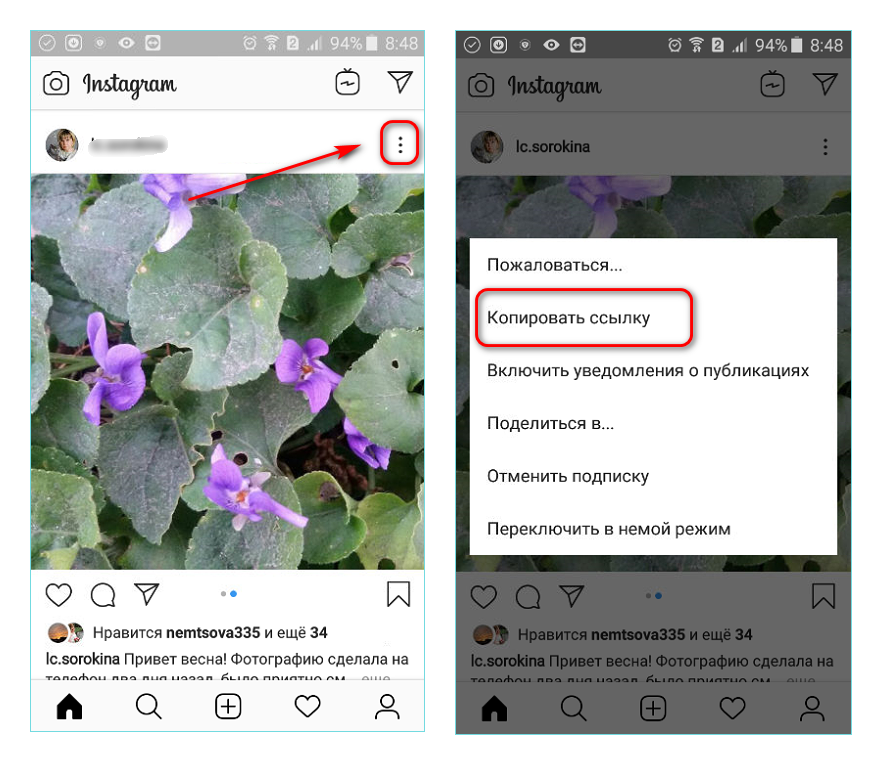
Интерфейс сервиса прост и удобен. Достаточно пройти на сайт и ввести логин и пароль от Инстаграм. Среди похожих ресурсов выделяют также zasasa.com, savefrominsta.
Высокая популярность социальной сети Инстраграмм не вынудила разработчиков разработать обновление, содержащие возможность скачивания фотографий без применения сторонних приложений и сервисов. Владельцы соцсети объясняют это защитой авторских прав пользователей, зарегистрированных в Инстаграм. Однако зачастую пользователи хотят сохранить ту или иную опубликованную картинку. Поэтому разнообразные сервисы, позволяющие это сделать, крайне популярны.
https://www.youtube.com/watch?v=He3itfHWWYs
Вячеслав
Несколько лет работал в салонах сотовой связи двух крупных операторов. Хорошо разбираюсь в тарифах и вижу все подводные камни. Люблю гаджеты, особенно на Android.
Задать вопрос
Есть ли сервис, который позволит сохранить сразу несколько картинок из социальной сети Инстаграм?
Для этой цели больше всего подходит приложение Instaport. Он позволяет загружать не одну, а несколько фотографий.
Он позволяет загружать не одну, а несколько фотографий.
Можно ли скачать фото, не используя приложения?
Для такого случая больше всего подходит мессенджер Telegram.
Какие из приложений больше всего подходят для сохранения картинок из Инстаграм?
Среди бесплатных приложений наиболее удобным интерфейсом обладает приложение Instasave. Кроме того, пользователи выделяют программу FastSave
Какой способ сохранения фотографии из Инстаграм самый простой и быстрый?
Если нет желания разбираться с приложениями, то проще всего применить функцию скриншота. Сделать это можно как на телефоне, так и в компьютере.
Какой из сервисов для скачивания фотографий из Инстаграм самый быстрый в работе?
Пользователи выделяют Fast Save. Оно не предполагает одновременное скачивание нескольких фотографий, однако благодаря скорости работы сохранение картинок не занимает большого времени. Необходимо лишь нажать на фото «Копировать ссылку» и автоматически сохранить его на телефон.
Как загрузить фотографии из Instagram на телефон или компьютер
Вам интересно, как загрузить фотографии из Instagram? Встроенной опции для загрузки изображений других людей из Instagram нет, поэтому вам придется использовать стороннее программное обеспечение или хитрые решения, чтобы выполнить эту работу. Вот несколько способов, которые можно попробовать как на устройствах Android, так и на ПК.
Читать дальше: Как изменить настройки конфиденциальности в Instagram
БЫСТРЫЙ ОТВЕТ
Самый простой способ загрузить фотографии из Instagram — сделать снимок экрана. Вы можете сделать это, одновременно нажав Power и Volume Down кнопки на телефоне. Вы также можете делать скриншоты на ПК с Windows, используя приложение Snipping Tool.
ПЕРЕХОД К КЛЮЧЕВЫМ РАЗДЕЛАМ
- Сохранение изображений в Instagram
- Сделать скриншот
- СкачатьGram
- Быстрое сохранение для Instagram
- Сохранить-грамму
Примечание редактора: Instagram по какой-то причине запрещает людям загружать изображения. Это интеллектуальная собственность. Законы различаются от места к месту, но есть вероятность, что их использование или хранение без разрешения является незаконным. Обязательно изучите местные законы, прежде чем продолжить. Мы также рекомендуем вам убедиться, что тот, кто загрузил изображение, не возражает против того, чтобы вы его загрузили.
Это интеллектуальная собственность. Законы различаются от места к месту, но есть вероятность, что их использование или хранение без разрешения является незаконным. Обязательно изучите местные законы, прежде чем продолжить. Мы также рекомендуем вам убедиться, что тот, кто загрузил изображение, не возражает против того, чтобы вы его загрузили.
Также: Все инструкции в этом руководстве были составлены с использованием Pixel 4a с 5G под управлением Android 13 или пользовательского ПК под управлением Windows 11. Помните, что некоторые шаги могут отличаться в зависимости от вашего аппаратного и программного обеспечения.
Сначала попробуйте сохранить изображения в Instagram
Edgar Cervantes / Android Authority
Если вы просто хотите любоваться фотографиями из Instagram в любое время, вам может не понадобиться загружать их. В Instagram есть встроенная функция для создания коллекции ваших любимых постов в Instagram. Это позволяет легко добавлять изображения в закладки и наслаждаться ими по своему желанию. Единственным недостатком этого является то, что изображение исчезнет из раздела сохраненных изображений, если автор удалит пост в Instagram. Однако это случается редко.
Единственным недостатком этого является то, что изображение исчезнет из раздела сохраненных изображений, если автор удалит пост в Instagram. Однако это случается редко.
Как сохранять изображения в Instagram:
- Откройте приложение Instagram на телефоне или веб-сайт на компьютере.
- Найдите запись, которую хотите сохранить.
- Нажмите значок закладки в правом нижнем углу публикации.
Теперь вы можете просмотреть сохраненные сообщения, выбрав Instagram > Профиль > Меню > Сохранено на Android или Instagram > Профиль > Сохранено на официальном сайте.
Сделайте скриншот!
Rita El Khoury / Android Authority
Это не оптимально, и разрешение будет невысоким, но сделать снимок экрана — самый простой способ загрузить изображения из Instagram. У нас есть специальные руководства по созданию скриншотов на Android и Windows.
Как загружать фотографии из Instagram с помощью DownloadGram
Самый простой способ по-настоящему загрузить фотографии из Instagram — это DownloadGram.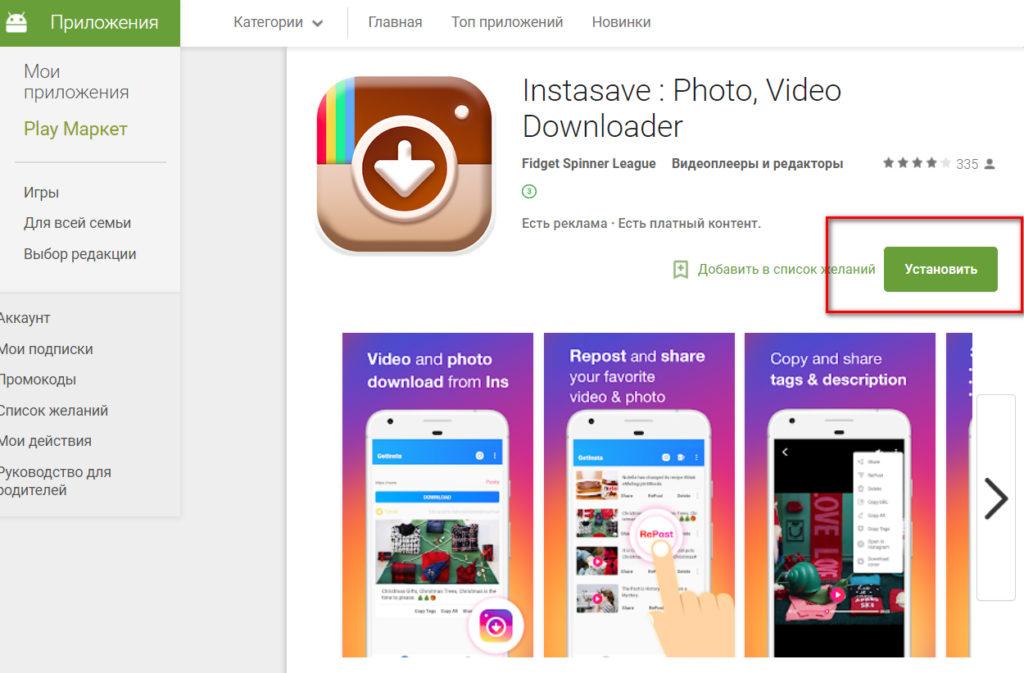 По сути, это позволяет вам размещать нужные вам ссылки на веб-сайте и загружать результаты.
По сути, это позволяет вам размещать нужные вам ссылки на веб-сайте и загружать результаты.
Как использовать DownloadGram:
- Запустите Instagram на своем устройстве и найдите изображение, которое хотите загрузить.
- Коснитесь трехточечного значка в правом верхнем углу изображения и выберите Ссылка .
- Посетите веб-сайт DownloadGram по адресу www.downloadgram.org.
- Вставьте ссылку в текстовое поле.
- Выберите Загрузить сейчас .
- Нажмите Загрузите прямо под изображением.
Как загрузить фотографии из Instagram с помощью быстрого сохранения для Instagram
Еще один способ загрузки фотографий из Instagram требует небольшой помощи со стороны Play Store. Не волнуйся; приложение можно использовать бесплатно. После этого процесс копирования и вставки почти такой же, как при использовании DownloadGram.
Как использовать Быстрое сохранение для Instagram:
- Загрузите Быстрое сохранение для Instagram из Play Store (бесплатно).

- Откройте приложение Instagram и найдите изображение, которое хотите загрузить.
- Коснитесь трехточечного значка в правом верхнем углу изображения и выберите Ссылка .
- Откройте приложение Fast Save .
- Выберите Вставьте ссылку и загрузите.
- Вставьте ссылку в окно поиска и нажмите Скачать .
Также попробуйте Save-o-gram
Мы уже показали вам способ загрузки изображений из Instagram с помощью веб-сайта и приложения для Android. Теперь пришло время пользователям Microsoft привлечь внимание к этой программе для Windows. Save-o-gram также оказывается довольно полным решением. Это программное обеспечение позволяет загружать фотографии отдельно или в виде файла .zip. Вы также можете визуализировать изображения в сетке с изменяемым размером. Можно даже загрузить сразу все фотографии пользователя Instagram.
У этой замечательной программы есть один существенный недостаток! Это платное приложение и стоит 9 долларов.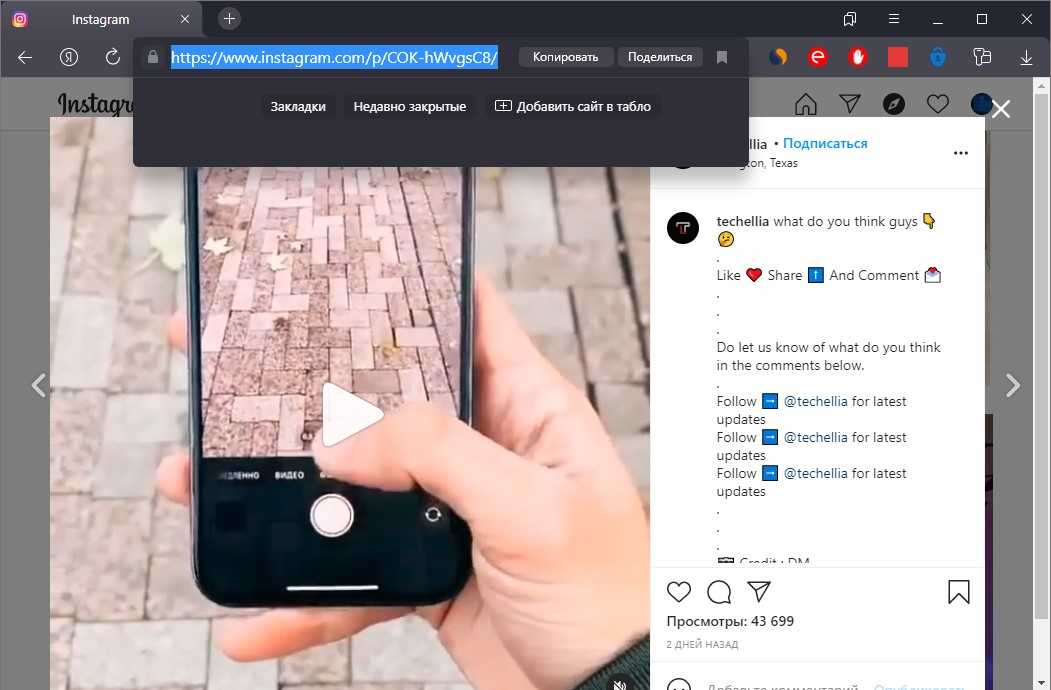 Однако вы получаете 14-дневную пробную версию. И это отличный инструмент, так что он может стоить ваших денег.
Однако вы получаете 14-дневную пробную версию. И это отличный инструмент, так что он может стоить ваших денег.
Как пользоваться Save-o-gram:
- Загрузите и установите Save-o-gram.
- Введите имя пользователя, хэштег или ссылку в текстовое поле вверху, чтобы увидеть изображения из Instagram.
- Выберите изображения, которые хотите загрузить.
- Нажмите Загрузить выбранные фотографии или Загрузить в виде ZIP-файла .
Часто задаваемые вопросы
Изображения являются интеллектуальной собственностью, поэтому вы всегда должны быть осторожны при загрузке или использовании изображений, которые вы найдете в Instagram (или где-либо еще). Обязательно изучите местные законы, чтобы оставаться в рамках законности. Кроме того, убедитесь, что владелец изображения не возражает против того, чтобы вы сохранили или использовали снимок.
Instagram хочет защитить интеллектуальную собственность своих пользователей. Вот почему так сложно получить изображения из приложения.
Вот почему так сложно получить изображения из приложения.
Разрешение изображения в Instagram достигает 1080p по ширине. Любое большее изображение будет уменьшено до 1080 пикселей в ширину. Все, что меньше, будет растянуто.
3 безопасных и простых метода
Instagram может быть интенсивным.
Иногда вам просто нужно отдохнуть от всех свадебных фотографий, фотографий из отпуска и бумерангов звона стаканов. Если вы похожи на меня, вы найдете спасение, обратившись к безмятежным видеороликам о смешивании красок и резке песком.
Когда я нахожу сообщение, которое мне нравится, я сохраняю его, чтобы потом легко вернуться к нему. Достаточно простая концепция, не так ли? Тем не менее, многие люди не знают, как это сделать.
На самом деле есть три способа сохранить фото в Instagram.
Как сохранить фотографии из Instagram
- Сохранить в коллекции Instagram
- Скриншот с вашего устройства
- Загрузить фото на ваше устройство
Мы также рассмотрим, как сохранить фотографию, сделанную вами на камеру Instagram.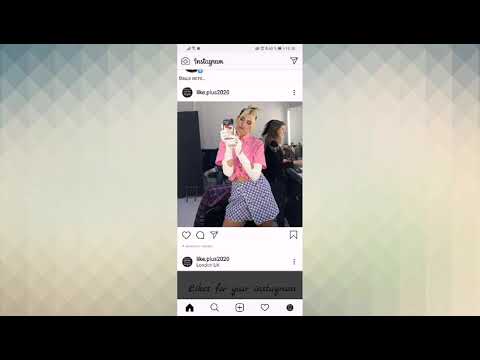
Если вы хотите использовать какой-то конкретный метод, воспользуйтесь приведенными ниже ссылками, чтобы перейти вперед!
- Сохранить в коллекции Instagram
- Скриншот с вашего устройства
- Загрузить фото на устройство
- Как сохранить фотографию, сделанную камерой Instagram
Если нет, вам может быть интересно, разрешено ли сохранение фотографий из Instagram. Это разрешено, однако вы должны получить разрешение от владельца на его перепрофилирование. Ознакомьтесь с правилами авторского права Instagram здесь.
Готовы вывести свой Instagram на новый уровень?
Загрузите руководство по Instagram для начинающих и начните работу 🚀
Как сохранить фото в коллекции Instagram
В мире Instagram сохранять фотографии можно с помощью функции коллекций. Это простой инструмент, предоставляемый приложением, который немногие используют в полной мере.
Давайте вместе пройдем этот простой процесс. Допустим, я спонсировал конференцию Dreamforce в этом году в рамках своей маркетинговой стратегии. Находясь там, я ищу хэштег #Dreamforce, чтобы узнать, что происходит на конференции по маркетингу B2B. Затем я вижу этот пост от G2 Crowd о специальной добыче, которую они раздают на мероприятии.
Допустим, я спонсировал конференцию Dreamforce в этом году в рамках своей маркетинговой стратегии. Находясь там, я ищу хэштег #Dreamforce, чтобы узнать, что происходит на конференции по маркетингу B2B. Затем я вижу этот пост от G2 Crowd о специальной добыче, которую они раздают на мероприятии.
Пост привлек мое внимание, и я хочу иметь возможность просмотреть его позже. Однако на конференции с более чем 170 000 участников было размещено так много фотографий с хэштегом. Я не уверен, что смогу найти его снова. Сохранение поста — лучший вариант в этом случае.
Для этого я просто нажимаю значок закладки в правом нижнем углу изображения. Вот и все!
Сохранение публикации не приведет к отправке уведомлений на учетную запись, с которой было отправлено фото, так что коснитесь!
Представьте, что прошло несколько часов, и вы хотите найти этот сохраненный пост, чтобы посетить G2 и забрать свое снаряжение.
Чтобы найти публикацию, перейдите в свой профиль и коснитесь трех горизонтальных линий в верхнем углу.
Появится список дополнительных опций. Коснитесь того же значка закладки, который ранее был помечен как «Сохраненное», чтобы увидеть все сохраненные вами сообщения. На этом экране вы заметите, что только вы можете видеть сохраненные фотографии.
Если вы ведете бизнес-аккаунт в Instagram, сохранение фотографий в коллекции — это эффективный инструмент для отслеживания различных публикаций, в которых участвует ваша компания или ее конкуренты.
Теперь у вас есть основы того, как сохранить пост в Instagram!
Как использовать коллекции Instagram
Теперь, когда вы узнали, как сохранить публикацию в Instagram с помощью коллекций, давайте сделаем еще один шаг вперед.
Чтобы получить доступ к сохраненным фотографиям, откройте свой профиль и еще раз коснитесь трех полосок в правом верхнем углу. Коснитесь значка закладки с надписью «Сохранено». Отсюда проведите пальцем влево или коснитесь «Коллекции».
Отсюда проведите пальцем влево или коснитесь «Коллекции».
Здесь у вас есть возможность создать коллекцию, нажав «Создать коллекцию» или значок плюса в правом верхнем углу.
Давайте вернемся к примеру с Dreamforce и создадим коллекцию постов, которые я сохранил с мероприятия этого года. Введите название коллекции и нажмите «Готово». Как только вы это сделаете, нажмите «Добавить в коллекцию» и выберите фотографию, которую мы ранее сохранили. Нажмите «Готово» для подтверждения.
Теперь, когда у нас создана коллекция, мы можем продолжать добавлять в нее по мере просмотра и сохранения сообщений.
После поиска по хэштегу #Dreamforce2018 я увидел фотографию стенда OwnBackup с описанием, обещающим бесплатную фотографию Джеймсона за заполнение опроса. Я определенно хотел убедиться, что найду эту будку позже.
На этот раз при нажатии на значок закладки в нижней части фотографии появляется запрос на сохранение в коллекцию. Я нажимаю на это, и появляется список моих коллекций. Я могу добавить это в свою коллекцию Dreamforce 2018 или создать новую.
Я могу добавить это в свою коллекцию Dreamforce 2018 или создать новую.
Теперь вы узнали, как сохранить публикацию и использовать коллекции в Instagram. Эти функции открывают массу возможностей для вашей учетной записи!
Как сохранить фото из Instagram со скриншотами
Простой способ сохранить фотографии из Instagram — сделать снимок экрана. Снимок экрана делается быстро и помещается прямо в фотопленку вашего телефона. Однако это происходит за счет полного качества и часто может включать в себя элементы на экране, которые вы не обязательно хотите сохранять.
У нас есть два отличных руководства по созданию скриншотов, в том числе как делать скриншоты для iPhone и как делать скриншоты для Android.
Если вы сохраняете фотографии из Instagram для официальных маркетинговых целей, я рекомендую скачать.
Как скачать фотографии из Instagram
Чтобы сохранить изображение более высокого качества, лучше всего загрузить его.
Представьте, что вы работаете в одном из моих любимых чикагских ресторанов Happy Camper. Люди часто публикуют в Instagram фотографии из этого модного заведения.
Как член маркетинговой команды Happy Camper, вы наткнулись на фотографию клиента, которую можно было бы разместить на веб-сайте бренда. Хотя простое создание скриншота фотографии было бы быстрым, это также может привести к потере качества изображения.
Вместо этого есть простой способ загрузить фотографию в ее высоком качестве.
Несмотря на то, что вы можете использовать этот метод для загрузки фотографий из Instagram, убедитесь, что у вас есть разрешение на использование фотографии. В некоторых случаях они могут даже отправить вам оригинальную фотографию напрямую.
Я нашел самый простой способ загрузить фото из Instagram с помощью DownloadGram.
Этот веб-сайт позволяет невероятно быстро и безопасно загрузить фото из Instagram на телефон или компьютер. Я проделаю эти шаги для мобильных устройств — процесс почти идентичен на настольном компьютере.
Я проделаю эти шаги для мобильных устройств — процесс почти идентичен на настольном компьютере.
1. В приложении Instagram найдите фотографию, которую хотите загрузить. В правом верхнем углу фотографии вы заметите три горизонтальные точки. Коснитесь этих точек, а затем выберите «Копировать ссылку» в следующем меню.
2. Скопировав эту ссылку, переключитесь в свой интернет-браузер и посетите DownloadGram.com. Вставьте скопированную ссылку в поле в центре страницы и нажмите «Загрузить», чтобы начать загрузку фотографии.
3. Откроется новая вкладка, содержащая только изображение. На телефоне нажмите и удерживайте изображение, чтобы открыть меню с параметрами «Сохранить изображение» и «Копировать изображение». Если вы выберете сохранение изображения таким образом, оно будет добавлено в фотопленку или галерею вашего устройства.
Как сохранить фотографию, сделанную камерой Instagram
А как насчет собственных фотографий? Если вам нужна копия фотографии, сделанной камерой в Instagram, выполните следующие действия.
1. Зайдите в свой профиль и нажмите на три горизонтальные линии в правом верхнем углу.
2. Оттуда выберите пункт настроек в нижней части меню.
3. Затем нажмите «Учетная запись».
4. Выберите «Исходное фото» и убедитесь, что он включен.
Копи, но будь осторожен
Есть несколько причин, по которым кто-то может захотеть сохранить фотографию в Instagram, но важно отметить, что некоторые сервисы рекламируют возможность сохранения фотографии, но могут быть мошенничеством или отправлять вам рекламу с целью получения дохода. Не рискуйте, используя вместо этого один из этих утвержденных методов, и защитите себя и свою учетную запись Instagram от отрывочных загрузчиков.
Встроенная функция сохранения Instagram — лучший способ отслеживать фотографии. Если вы хотите загрузить фотографию на хранение, используйте безопасный метод и обязательно получите разрешение от оригинального автора, если вы собираетесь поделиться ею.

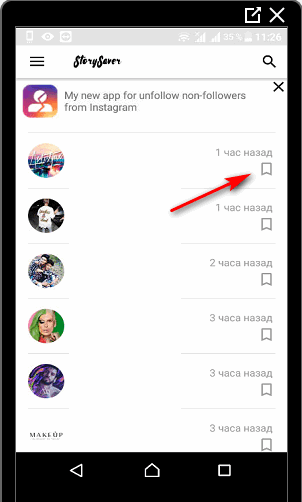 Как сохранить фото с Инстаграма через код страницы
Как сохранить фото с Инстаграма через код страницы


 При этом приложение позволит даже сохранить аватарку закрытого профиля. Достаточно установить программу и открыть Инстаграм. В значке с тремя вертикальными точками следует выбрать «Скопировать URL профиля». Сведения следует в вставить в Insta Download и нажать «Check URL» и выбрать «Save Image».
При этом приложение позволит даже сохранить аватарку закрытого профиля. Достаточно установить программу и открыть Инстаграм. В значке с тремя вертикальными точками следует выбрать «Скопировать URL профиля». Сведения следует в вставить в Insta Download и нажать «Check URL» и выбрать «Save Image».